Questo tutorial mostra come eseguire il deployment di un semplice servizio gRPC con Extensible Service Proxy V2 (ESPv2) in un container Docker in Compute Engine.
Questo tutorial utilizza la versione Python dell'esempio
bookstore-grpc. Consulta la sezione Passaggi successivi per esempi di gRPC in altre lingue.
Per una panoramica di Cloud Endpoints, consulta Informazioni su Endpoints e Architettura di Endpoints.
Obiettivi
Utilizza il seguente elenco di attività di alto livello mentre segui il tutorial. Tutte le attività sono necessarie per inviare correttamente le richieste all'API.
- Configura un progetto Google Cloud e scarica il software richiesto. Vedi Prima di iniziare.
- Creare un'istanza VM di Compute Engine. Consulta Creazione di un'istanza Compute Engine.
- Copia e configura i file dall'esempio
bookstore-grpc. Consulta la sezione Configurazione di Endpoints. - Esegui il deployment della configurazione di Endpoints per creare un servizio Endpoints. Vedi Deployment della configurazione di Endpoints.
- Esegui il deployment dell'API e di ESPv2 sulla VM Compute Engine. Consulta Esegui il deployment del backend dell'API.
- Invia una richiesta all'API. Consulta Invio di una richiesta all'API.
- Evita che al tuo account Google Cloud vengano addebitati costi. Vedi Pulizia.
Costi
In questo documento vengono utilizzati i seguenti componenti fatturabili di Google Cloud:
Per generare una stima dei costi in base all'utilizzo previsto,
utilizza il calcolatore prezzi.
Al termine delle attività descritte in questo documento, puoi evitare l'addebito di ulteriori costi eliminando le risorse che hai creato. Per ulteriori informazioni, vedi Pulizia.
Prima di iniziare
- Sign in to your Google Cloud account. If you're new to Google Cloud, create an account to evaluate how our products perform in real-world scenarios. New customers also get $300 in free credits to run, test, and deploy workloads.
-
In the Google Cloud console, on the project selector page, select or create a Google Cloud project.
Roles required to select or create a project
- Select a project: Selecting a project doesn't require a specific IAM role—you can select any project that you've been granted a role on.
-
Create a project: To create a project, you need the Project Creator
(
roles/resourcemanager.projectCreator), which contains theresourcemanager.projects.createpermission. Learn how to grant roles.
-
Verify that billing is enabled for your Google Cloud project.
-
In the Google Cloud console, on the project selector page, select or create a Google Cloud project.
Roles required to select or create a project
- Select a project: Selecting a project doesn't require a specific IAM role—you can select any project that you've been granted a role on.
-
Create a project: To create a project, you need the Project Creator
(
roles/resourcemanager.projectCreator), which contains theresourcemanager.projects.createpermission. Learn how to grant roles.
-
Verify that billing is enabled for your Google Cloud project.
- Prendi nota dell'ID progetto perché ti servirà in seguito.
- Installa e inizializza Google Cloud CLI.
- Aggiorna gcloud CLI e installa i componenti di Endpoints:
gcloud components update
-
Assicurati che Google Cloud CLI (
gcloud) sia autorizzata ad accedere ai tuoi dati e servizi su Google Cloud:gcloud auth login
-
Imposta il progetto predefinito sull'ID progetto.
gcloud config set project YOUR_PROJECT_ID
Sostituisci YOUR_PROJECT_ID con l'ID progetto. Se hai altri progetti Google Cloud e vuoi utilizzare
gcloudper gestirli, consulta la sezione Gestione delle configurazioni di gcloud CLI. - Segui i passaggi descritti nella guida rapida di gRPC Python per installare gRPC e gli strumenti gRPC.
Al termine delle attività descritte in questo documento, puoi evitare l'addebito di ulteriori costi eliminando le risorse che hai creato. Per ulteriori informazioni, vedi Pulizia.
Creazione di un'istanza Compute Engine
Per creare un'istanza Compute Engine:
- In the Google Cloud console, go to the Create an instance page.
- Nella sezione Firewall, seleziona Consenti traffico HTTP e Consenti traffico HTTPS.
- Per creare la VM, fai clic su Crea.
- Assicurati di poterti connettere all'istanza VM.
- In the list of virtual machine instances, click SSH in the row of the instance that you want to connect to.
- Ora puoi utilizzare il terminale per eseguire comandi Linux sull'istanza Debian.
- Inserisci
exitper disconnetterti dall'istanza.
- Prendi nota del nome dell'istanza, della zona e dell'indirizzo IP esterno perché ti serviranno in seguito.
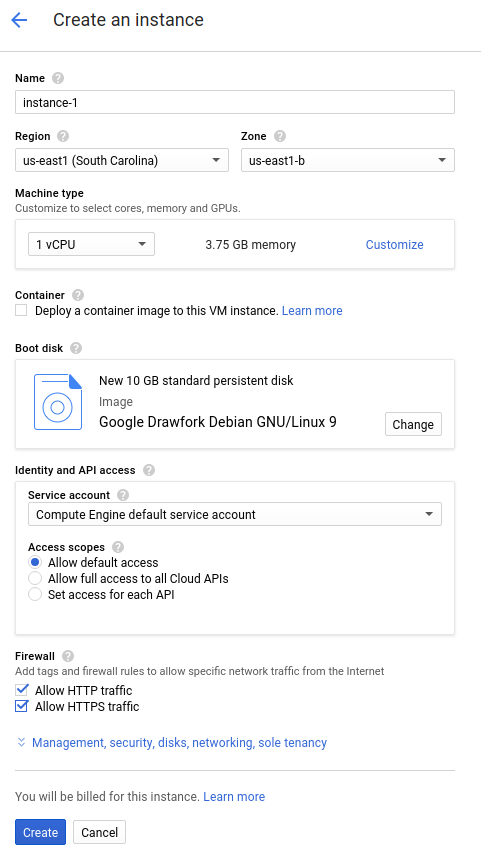
Potrebbe essere necessario un po' di tempo per l'avvio dell'istanza. Una volta pronto, viene elencato nella pagina Istanze VM con un'icona di stato verde.
Configurazione di Endpoints
Clona il repository di bookstore-grpc esempio da GitHub.
Per configurare Endpoints:
- Create a self-contained protobuf descriptor file from your service
.protofile:- Save a copy of
bookstore.protofrom the example repository. This file defines the Bookstore service's API. - Create the following directory:
mkdir generated_pb2 - Create the descriptor file,
api_descriptor.pb, by using theprotocprotocol buffers compiler. Run the following command in the directory where you savedbookstore.proto:python -m grpc_tools.protoc \ --include_imports \ --include_source_info \ --proto_path=. \ --descriptor_set_out=api_descriptor.pb \ --python_out=generated_pb2 \ --grpc_python_out=generated_pb2 \ bookstore.proto
In the preceding command,
--proto_pathis set to the current working directory. In your gRPC build environment, if you use a different directory for.protoinput files, change--proto_pathso the compiler searches the directory where you savedbookstore.proto.
- Save a copy of
- Create a gRPC API configuration YAML file:
- Save a copy of the
api_config.yamlfile. This file defines the gRPC API configuration for the Bookstore service. - Replace MY_PROJECT_ID in your
api_config.yamlfile with your Google Cloud project ID. For example:# # Name of the service configuration. # name: bookstore.endpoints.example-project-12345.cloud.goog
Note that the
apis.namefield value in this file exactly matches the fully-qualified API name from the.protofile; otherwise deployment won't work. The Bookstore service is defined inbookstore.protoinside packageendpoints.examples.bookstore. Its fully-qualified API name isendpoints.examples.bookstore.Bookstore, just as it appears in theapi_config.yamlfile.apis: - name: endpoints.examples.bookstore.Bookstore
- Save a copy of the
Per ulteriori informazioni, consulta la sezione Configurazione degli endpoint.
esegui il deployment della configurazione di Endpoints
Per eseguire il deployment della configurazione di Endpoints, utilizza il comando
gcloud endpoints services deploy. Questo comando utilizza
Service Management
per creare un servizio gestito.
- Make sure you are in the directory where the
api_descriptor.pbandapi_config.yamlfiles are located. - Confirm that the default project that the
gcloudcommand-line tool is currently using is the Google Cloud project that you want to deploy the Endpoints configuration to. Validate the project ID returned from the following command to make sure that the service doesn't get created in the wrong project.gcloud config list project
If you need to change the default project, run the following command:
gcloud config set project YOUR_PROJECT_ID
- Deploy the
proto descriptorfile and the configuration file by using the Google Cloud CLI:gcloud endpoints services deploy api_descriptor.pb api_config.yaml
As it is creating and configuring the service, Service Management outputs information to the terminal. When the deployment completes, a message similar to the following is displayed:
Service Configuration [CONFIG_ID] uploaded for service [bookstore.endpoints.example-project.cloud.goog]
CONFIG_ID is the unique Endpoints service configuration ID created by the deployment. For example:
Service Configuration [2017-02-13r0] uploaded for service [bookstore.endpoints.example-project.cloud.goog]
In the previous example,
2017-02-13r0is the service configuration ID andbookstore.endpoints.example-project.cloud.googis the service name. The service configuration ID consists of a date stamp followed by a revision number. If you deploy the Endpoints configuration again on the same day, the revision number is incremented in the service configuration ID.
Controllo dei servizi richiesti
Come minimo, Endpoints ed ESP richiedono l'abilitazione dei seguenti servizi Google:| Nome | Titolo |
|---|---|
servicemanagement.googleapis.com |
API Service Management |
servicecontrol.googleapis.com |
API Service Control |
Nella maggior parte dei casi, il comando gcloud endpoints services deploy attiva questi
servizi richiesti. Tuttavia, il comando gcloud viene completato correttamente, ma
non abilita i servizi richiesti nelle seguenti circostanze:
Se hai utilizzato un'applicazione di terze parti come Terraform e non includi questi servizi.
Hai eseguito il deployment della configurazione di Endpoints in un progettoGoogle Cloud esistente in cui questi servizi sono stati disattivati in modo esplicito.
Utilizza questo comando per verificare che i servizi richiesti siano abilitati:
gcloud services list
Se non vedi i servizi richiesti elencati, attivali:
gcloud services enable servicemanagement.googleapis.com
gcloud services enable servicecontrol.googleapis.comAbilita anche il servizio Endpoints:
gcloud services enable ENDPOINTS_SERVICE_NAME
Per determinare il ENDPOINTS_SERVICE_NAME puoi:
Dopo aver eseguito il deployment della configurazione di Endpoints, vai alla pagina Endpoints nella console Cloud. L'elenco dei possibili ENDPOINTS_SERVICE_NAME viene visualizzato nella colonna Nome servizio.
Per OpenAPI, ENDPOINTS_SERVICE_NAME è ciò che hai specificato nel campo
hostdella specifica OpenAPI. Per gRPC, ENDPOINTS_SERVICE_NAME è ciò che hai specificato nel camponamedella configurazione di gRPC Endpoints.
Per saperne di più sui comandi gcloud, consulta
servizi gcloud.
Se ricevi un messaggio di errore, consulta la sezione Risoluzione dei problemi di deployment della configurazione di Endpoints. Per ulteriori informazioni, consulta Deployment della configurazione di Endpoints.
esegui il deployment del backend dell'API
Finora hai eseguito il deployment della configurazione API in Service Management, ma non hai ancora eseguito il deployment del codice che gestisce il backend dell'API. Questa sezione ti guida nella configurazione di Docker nell'istanza VM e nell'esecuzione del codice backend dell'API e di ESPv2 in un container Docker.
Installa Docker sull'istanza VM
Per installare Docker sull'istanza VM:
- Imposta la zona per il tuo progetto eseguendo il comando:
gcloud config set compute/zone YOUR_INSTANCE_ZONE
Sostituisci YOUR_INSTANCE_ZONE con la zona in cui è in esecuzione l'istanza.
- Connettiti all'istanza utilizzando il seguente comando:
gcloud compute ssh INSTANCE_NAME
Sostituisci INSTANCE_NAME con il nome dell'istanza VM.
- Consulta la
documentazione di Docker
per configurare il repository Docker. Assicurati di seguire i passaggi corrispondenti alla versione e all'architettura della tua istanza VM:
- Jessie o versioni successive
- x86_64 / amd64
Esegui l'API di esempio e ESPv2 in un container Docker
Per eseguire il servizio gRPC di esempio con ESPv2 in un container Docker in modo che i client possano utilizzarlo:
- Sull'istanza VM, crea la tua rete di container chiamata
esp_net.sudo docker network create --driver bridge esp_net
- Esegui il server Bookstore di esempio che gestisce l'API di esempio:
sudo docker run \ --detach \ --name=bookstore \ --net=esp_net \ gcr.io/endpointsv2/python-grpc-bookstore-server:1 - Esegui il container Docker ESPv2 precompilato. Nelle
opzioni di avvio di ESPv2, sostituisci
SERVICE_NAME con il nome del tuo servizio. Si tratta dello stesso nome che hai configurato nel campo
namedel fileapi_config.yaml. Ad esempio:bookstore.endpoints.example-project-12345.cloud.googsudo docker run \ --detach \ --name=esp \ --publish=80:9000 \ --net=esp_net \ gcr.io/endpoints-release/endpoints-runtime:2 \ --service=SERVICE_NAME \ --rollout_strategy=managed \ --listener_port=9000 \ --backend=grpc://bookstore:8000L'opzione
--rollout_strategy=managedconfigura ESPv2 in modo che utilizzi la configurazione del servizio di cui è stato eseguito il deployment più recente. Quando specifichi questa opzione, entro un minuto dopo il deployment di una nuova configurazione del servizio, ESPv2 rileva la modifica e inizia a utilizzarla automaticamente. Ti consigliamo di specificare questa opzione anziché fornire un ID configurazione specifico da utilizzare per ESPv2. Per maggiori dettagli sugli argomenti ESPv2, vedi Opzioni di avvio di ESPv2.
Se ricevi un messaggio di errore, consulta Risoluzione dei problemi di Endpoints su Compute Engine.
Invio di una richiesta all'API
Se invii la richiesta dalla stessa istanza in cui sono in esecuzione i container Docker, puoi sostituire SERVER_IP con localhost. Altrimenti,
sostituisci SERVER_IP con l'IP esterno dell'istanza.
Puoi trovare l'indirizzo IP esterno eseguendo:
gcloud compute instances list
To send requests to the sample API, you can use a sample gRPC client written in Python.
Clone the git repo where the gRPC client code is hosted:
git clone https://github.com/GoogleCloudPlatform/python-docs-samples.git
Change your working directory:
cd python-docs-samples/endpoints/bookstore-grpc/
Install dependencies:
pip install virtualenvvirtualenv envsource env/bin/activatepython -m pip install -r requirements.txtSend a request to the sample API:
python bookstore_client.py --host SERVER_IP --port 80
Look at the activity graphs for your API in the Endpoints > Services page.
Go to the Endpoints Services page
It may take a few moments for the request to be reflected in the graphs.
Look at the request logs for your API in the Logs Explorer page.
Se non ricevi una risposta riuscita, consulta la sezione Risoluzione dei problemi relativi agli errori di risposta.
Hai eseguito il deployment e il test di un'API in Endpoints.
Esegui la pulizia
Per evitare che al tuo account Google Cloud vengano addebitati costi relativi alle risorse utilizzate in questo tutorial, elimina il progetto che contiene le risorse oppure mantieni il progetto ed elimina le singole risorse.
- Elimina l'API:
gcloud endpoints services delete SERVICE_NAME
Sostituisci
SERVICE_NAMEcon il nome del tuo servizio. - In the Google Cloud console, go to the VM instances page.
- Select the checkbox for the instance that you want to delete.
- To delete the instance, click More actions, click Delete, and then follow the instructions.

